-Цитатник
Деткам
Без заголовка - (0)Логика
Без заголовка - (1)Глубокая чистка лица за 1 процедуру! Глубокая чистка лица за 1 процедуру! Нам нужно: Мёд ( 0,...
Без заголовка - (0)Если джинсы стали узки в талии — есть выход!
Программа для восстановления фото: - (0)Программа для восстановления фото: мгновенно возвращает стертые снимки! А Вам известно, что пр...
-Музыка
- Ой да не вечер Пелагея
- Слушали: 12401 Комментарии: 0
- Закройте глаза и послушайте...
- Слушали: 28859 Комментарии: 0
- Долгая Дорога...
- Слушали: 7060 Комментарии: 0
- Моцарт - Музыка ангелов
- Слушали: 30881 Комментарии: 0
- Поль Мариа
- Слушали: 3923 Комментарии: 0
-Ссылки
-Рубрики
- интересные сайты (47)
- вам в помощь (106)
- Программы. (9)
- Афоризмы. (42)
- Бродилка. (3)
- Видео. (187)
- Виртуал. (4)
- Вопрос ответ. (22)
- Главные люди на Ли.ру (1)
- Деткам. (56)
- Дизайн. (27)
- интерьер балкона и лоджии (1)
- Для себя. (225)
- Здоровые советы. Лечимся." (2)
- Здоровье. (140)
- Интерьер. (40)
- Искусство быть женственной (10)
- Компьютерная грамотность (57)
- ЛИКБЕЗ ЛИРУшкин - подсказки (123)
- Магические советы,заговоры. (127)
- Массаж. (17)
- Материнское Благословение (2)
- Медицина. (28)
- Мой город. (10)
- Молитвы. (31)
- Мудрые мысли. (86)
- Мы из СССР. (8)
- Народная медицина. (94)
- Обои (58)
- Официально. (32)
- Переводчик. (1)
- Поздравление. (33)
- Полезные советы. (131)
- Полезные ссылки. (78)
- КОМПЬЮТЕРНАЯ ГРАМОТА ДЛЯ НАЧИНАЮЩИХ (10)
- Пригодится. (56)
- Психология. (3)
- РЕЛАКСАЦИЯ. (21)
- Религия. (70)
- Рецепты. (145)
- Рукоделие. (47)
- Секреты и хитрости Windows 7 (0)
- Советы для огородника (2)
- Создай свое слайдшоу (5)
- Стихи. (27)
- Тест. (26)
- Уроки. (15)
- Фотогенераторы. (142)
- Фотошоп. (254)
- часовни. (10)
- Шейный остеохондроз. (11)
- Школьникам,студентам. (50)
- энциклопедии, словари. (38)
- Это интересно. (139)
- юмор. (38)
-Метки
-Приложения
 ОткрыткиПерерожденный каталог открыток на все случаи жизни
ОткрыткиПерерожденный каталог открыток на все случаи жизни Я - фотографПлагин для публикации фотографий в дневнике пользователя. Минимальные системные требования: Internet Explorer 6, Fire Fox 1.5, Opera 9.5, Safari 3.1.1 со включенным JavaScript. Возможно это будет рабо
Я - фотографПлагин для публикации фотографий в дневнике пользователя. Минимальные системные требования: Internet Explorer 6, Fire Fox 1.5, Opera 9.5, Safari 3.1.1 со включенным JavaScript. Возможно это будет рабо- Программа телепередачУдобная программа телепередач на неделю, предоставленная Akado телегид.
 Всегда под рукойаналогов нет ^_^
Позволяет вставить в профиль панель с произвольным Html-кодом. Можно разместить там банеры, счетчики и прочее
Всегда под рукойаналогов нет ^_^
Позволяет вставить в профиль панель с произвольным Html-кодом. Можно разместить там банеры, счетчики и прочее Кнопки рейтинга «Яндекс.блоги»Добавляет кнопки рейтинга яндекса в профиль. Плюс еще скоро появятся графики изменения рейтинга за месяц
Кнопки рейтинга «Яндекс.блоги»Добавляет кнопки рейтинга яндекса в профиль. Плюс еще скоро появятся графики изменения рейтинга за месяц
-Резюме
-Новости
Самое интересное -"Донбасс сделал то, чего хотел Майдан – прогнал олигархов - 24 Июня 2014"- Свободная планета - (0)
Все для детей. Детские игры, занимательные задачи, песни, картинки, обучающие материалы, тесты, поделки - (0)
Урок № 1. Ярлыки и всё, что с ними связано. - Компьютерные онлайн курсы начинающим - (0)
-Фотоальбом

- Моя семья.
- 20:56 09.10.2014
- Фотографий: 10

- Моя Матушка.
- 18:41 12.07.2013
- Фотографий: 1

- Друзья.
- 15:06 26.08.2012
- Фотографий: 3
-
Добавить плеер в свой журнал
© Накукрыскин
-Поиск по дневнику
-Подписка по e-mail
-Друзья
-Постоянные читатели
-Сообщества
-Статистика
Записей: 4159
Комментариев: 1423
Написано: 7970
Удаляем объекты или надписи с фото и картинок. |
Замечательный и абсолютно бесплатный ОНЛАЙН ФОТО РЕДАКТОР
для тех, кого что-то не устраивает в фотографиях которые вы наснимали.
Очень удобно, если вы хотите убрать с фото, случайно сфотографированных,
чужих людей. Или на любой картинке, ненужный вам объект.
Также здесь можно убрать любую надпись.
И нужно для этого всего 3 шага. Смотрите на фото как это сделать.
И внизу подробное объяснение.
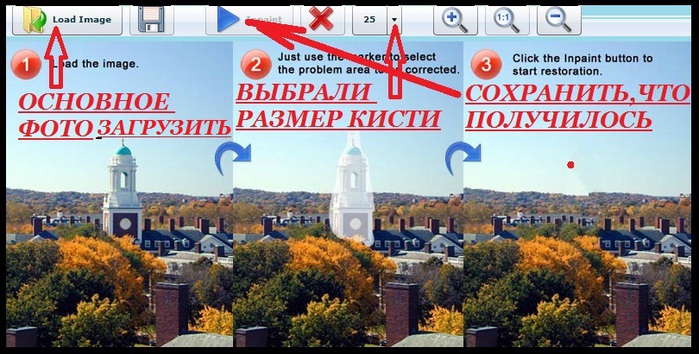
Шаг 1:
Выбираем на компьютере нужное фото и загружаем его на сайт с помощью кнопочки Load image.
Шаг 2:
Выбираем необходимый размер кисти для закрашивания ненужного объекта.
При необходимости увеличиваем или уменьшаем загруженное изображение с помощью значка Лупа. Кисть тоже можно менять. Например края обвести тоненькой кисточкой, а середину, уже кистью побольше.
Шаг 3:
После закрашивания объекта нажимаем кнопку Inpaint и ждём.
Если результат вас не устроил, можно снова обработать картинку кистью,
и снова нажать кнопку Inpaint. Когда после обработки фото вас всё устраивает,
то сохраняем полученный результат с помощью кнопки с ИЗОБРАЖЕНИЕМ ДИСКЕТЫ.
Точно также можно удалить ненужную надпись.
| Рубрики: | Фотошоп. |
| Комментировать | « Пред. запись — К дневнику — След. запись » | Страницы: [1] [Новые] |









